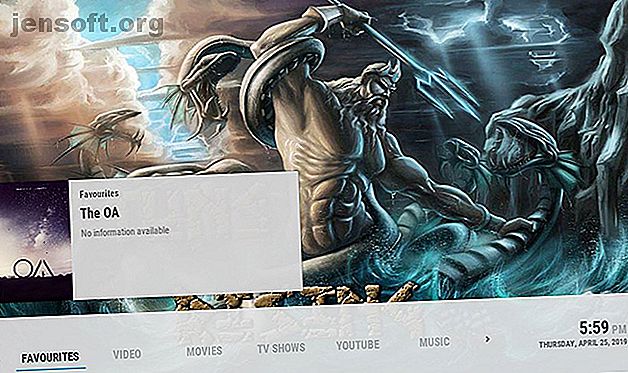
लोकप्रिय कोडी खाल को कैसे अनुकूलित करें
विज्ञापन
कॉनफ्लुएंस, ऐयॉन नॉक्स, फ्यूज (नीयू) और आर्कटिक जेफायर जैसी लोकप्रिय कोडी की खाल आपको आपके कोडी प्रणाली के प्रकट होने के तरीके को बदलने देती है। लेकिन क्या आप जानते हैं कि आप कोडी दिखने के तरीके को पूरी तरह से बदल सकते हैं?
इस लेख में हम आपको बताएंगे कि कोडी को बनाने के लिए लोकप्रिय कोडी की खाल को कैसे अनुकूलित किया जाए, जैसा आप चाहते हैं कि वह वैसा ही दिखे।
कोडी होम स्क्रीन को अनुकूलित करें

होम स्क्रीन पहली चीज है जिसे आप कोडी खोलते समय देखते हैं, इसलिए आपको अपनी सबसे अधिक उपयोग की जाने वाली सुविधाओं या ऐड-ऑन को दिखाने के लिए इसे अनुकूलित करना चाहिए।
ऐसा करने के लिए, सेटिंग्स पर जाएं फिर त्वचा सेटिंग्स पर जाएं । यह पैनल थीम से थीम में थोड़ा भिन्न होगा। मेनू में होम, होम विंडो, या मेन मेनू आइटम नामक विकल्प खोजें।
यह एक पैनल लाएगा जहां आप अपने होम स्क्रीन पर दिखाई देने वाली चीजों को कस्टमाइज़ कर सकते हैं। आपको यहां मूवी, टीवी शो, सेटिंग्स और पावर जैसे विकल्प दिखाई देंगे। इनमें से प्रत्येक आइटम होम स्क्रीन पर एक मुख्य मेनू आइटम के रूप में दिखाई देगा।
आप आइटम को पुन: क्रमित कर सकते हैं, आइटम निकाल सकते हैं, या नई आइटम जोड़ सकते हैं। अपने मुख्य मेनू में जोड़ने के लिए एक उपयोगी आइटम आपका पसंदीदा है, इसलिए आप उन शो, फिल्मों या एल्बमों को जल्दी से ढूंढ सकते हैं, जिन्हें आप सबसे अधिक पसंद करते हैं।
कुछ थीम में आप बदल सकते हैं कि यहां प्रत्येक आइटम के लिए उप-मेनू विकल्प के रूप में क्या दिखाई देता है। सबमेनू या ऐड-ऑन शॉर्टकट नामक विकल्प खोजें। यहां से आप यह चुन सकते हैं कि क्या आप सबमेनू आइटम को फ़ोल्डर, विशिष्ट एल्बम या मूवी या विशेष ऐड-ऑन शामिल करना चाहते हैं।
एक बार जब आप अपने बदलाव कर रहे होते हैं, तो अनुकूलित स्क्रीन से बाहर निकलें और आपके परिवर्तन स्वचालित रूप से सहेजे जाएंगे और आपकी त्वचा पर लागू होंगे।
अपने कोडी होम स्क्रीन में कला जोड़ें

कोडी को अनुकूलित करने का एक और मजेदार तरीका है कि आप अपनी पसंदीदा फिल्मों, शो और एल्बमों की बड़ी आवरण छवियों का उपयोग करें जो आपके होम स्क्रीन पर दिखाई दें।
कोडी में, इन कवर छवियों को फैनट कहा जाता है। उन्हें आर्कटिक ज़ेफायर और कॉन्फ्लुएंस जैसे विषयों पर एक घूर्णन वॉलपेपर के रूप में प्रदर्शित किया जाता है।
Confluence या Aeon Nox में Fanart जोड़ें
सिस्टम पर जाएं फिर सेटिंग्स में । इंटरफ़ेस और फिर त्वचा का चयन करें। स्किन कॉन्फ़िगर करें चुनें ... अब बाएं हाथ के मेनू में बैकग्राउंड ऑप्शन पर जाएं और सुनिश्चित करें कि बैकग्राउंड फैन को छिपाएं और फुलआर्ट को पूरी स्क्रीन विजुअलाइजेशन चेकबॉक्स में बंद करें ।
आर्कटिक ज़ेफायर में फैनट को जोड़ें
आर्कटिक ज़ेफायर में फैनटार्ट को सक्षम करने के लिए, सेटिंग्स पर जाएं और फिर त्वचा सेटिंग्स पर जाएं । साइड मेनू से बैकग्राउंड चुनें और फिर इस सुविधा को सक्षम करने के लिए फैनटार्ट बॉक्स दिखाएँ ।
एस्तेर में फैनार्ट जोड़ें
एस्टेरन में फैनटार्ट को सक्षम करने के लिए सिस्टम पर जाएं फिर सेटिंग्स में । इंटरफ़ेस और फिर त्वचा का चयन करें। स्किन कॉन्फ़िगर करें चुनें ... बाएं हाथ के मेनू से कलाकृति चुनें और फिर पृष्ठभूमि पर ऑन के रूप में मीडिया फ़ैनार्ट को टॉगल करें।
अपने कोडी थीम की रंग योजना बदलें

अपने कोडी थीम को निजीकृत करने का एक और तरीका है कि इसके रंगों को बदल दिया जाए। उदाहरण के लिए (फ्यूज) नीयू थीम, एक आकर्षक गुलाबी हाइलाइट रंग है। इसे बदलने के लिए, सेटिंग्स पर जाएं फिर त्वचा सेटिंग्स पर जाएं । बाएँ हाथ के मेनू से रंग चुनें और फिर हिट हाइलाइट रंग चुनें ।
यह एक पैनल लाता है जहां आप स्वैच के सेट से एक रंग चुन सकते हैं। वह रंग चुनें जिसे आप सहेजना चाहते हैं।
यदि आप एक ऐसे विषय का उपयोग करते हैं, जिसमें हाइलाइट रंग विकल्प नहीं है, तो आप अभी भी अपने रंग विकल्पों को बदल सकते हैं। ऐसा करने के लिए, सेटिंग्स पर जाएं और इंटरफ़ेस पर जाएं, फिर त्वचा का चयन करें। अब आपको कलर्स का विकल्प दिखाई देगा। इसे क्लिक करें और आप विभिन्न रंग विकल्पों में से चुन सकते हैं।
एस्टीच थीम, जो डिफ़ॉल्ट रूप से कोडी के साथ आता है, विशेष रूप से रंग विकल्पों की एक बड़ी रेंज है, ताकि आप कोडी को अपना बनाने के लिए इसके साथ खेल सकें।
अपने कोडी थीम पर ज़ूम समायोजित करें

यदि आप टीवी स्क्रीन पर कोडी का उपयोग कर रहे हैं तो यहां एक आसान ट्विक है। हो सकता है कि आप वास्तव में एक विशेष विषय को पसंद करते हैं, जैसे कि एईन नॉक्स, लेकिन आपको पढ़ने के लिए फ़ॉन्ट और छवियों को देखने में कठिन लगता है क्योंकि आपकी स्क्रीन आपके सोफे से कमरे के पार है।
आप फोंट और छवियों सहित सभी परिसंपत्तियों को बड़ा दिखाने के लिए थीम का ज़ूम बदल सकते हैं। ऐसा करने के लिए, सिस्टम पर जाएँ फिर इंटरफ़ेस पर जाएँ और फिर त्वचा चुनें।
अब आपको मेनू में Zoom नामक एक विकल्प दिखाई देगा। आप अपनी आवश्यकताओं के लिए स्क्रीन को बड़ा या छोटा करने के लिए इसे समायोजित कर सकते हैं। लगभग 10 प्रतिशत तक ज़ूम करना आमतौर पर आपको सभी मेनू आइटमों को देखने का एक अच्छा तरीका है।
कोडी की RSS समाचार टिकर सक्षम करें

अंत में, अपने होम स्क्रीन पर समाचार टिकर प्रदर्शित करने के लिए RSS फ़ीड का उपयोग करने का विकल्प होता है। यह विकल्प समाचार के प्रसारण की तरह स्क्रीन के निचले भाग में नवीनतम सुर्खियाँ दिखाता है।
इस सुविधा को सक्षम करने के लिए, फिर इंटरफ़ेस पर जाएं । मेनू से अन्य चुनें और फिर आरएसएस समाचार दिखाएँ चेकबॉक्स को चालू पर सेट करें।
डिफ़ॉल्ट रूप से, समाचार टिकर आपको कोडी और इसके विकास के बारे में समाचार अपडेट दिखाएगा। लेकिन आप चाहें तो इसे बदल सकते हैं। आप इसे अपने क्षेत्र में स्थानीय समाचार, या नवीनतम संगीत या मनोरंजन समाचार दिखाने के लिए उपयोग कर सकते हैं।
समाचार टिकर की सामग्री को बदलने के लिए, उसी मेनू में शो RSS समाचार फ़ीड आइटम के नीचे संपादित करें विकल्प मारा। यह आपको आरएसएस एडिटर नामक एक कोडी ऐड-ऑन डाउनलोड करने के लिए निर्देशित करेगा। एक बार जब आप इस ऐड-ऑन को डाउनलोड कर लेते हैं, तो आप इसका उपयोग आरएसएस फ़ीड को चुनने के लिए कर सकते हैं जिसे आप अपने होम स्क्रीन पर प्रदर्शित करना चाहते हैं।
Tweak और भी अधिक कोडी होम स्क्रीन विकल्प
वहाँ भी अधिक tweaks आप त्वचा सेटिंग्स मेनू में अपने कोडी त्वचा के लिए कर सकते हैं। प्रत्येक त्वचा थोड़ी अलग है, लेकिन आमतौर पर आपको विकल्प मिलेंगे जो आपको अपने क्षेत्र के वर्तमान मौसम को होम स्क्रीन पर दिखाने या वर्तमान समय दिखाने वाली घड़ी को सक्षम या अक्षम करने की अनुमति देते हैं ।
यहां आप कोडी का उपयोग करने वाली भाषा और वर्ण सेट को बदलने के लिए क्षेत्रीय सेटिंग्स को भी देख सकते हैं, या जब आप इसका उपयोग नहीं कर रहे हैं तो स्क्रीन को धुंधला करने के लिए स्क्रीनसेवर पर जाएं। आप अधिक स्क्रीनसेवर भी डाउनलोड कर सकते हैं यदि आप एक मजेदार छवि या एनीमेशन का उपयोग करना चाहते हैं, तो कोडी को आपके लिए सर्वश्रेष्ठ मीडिया प्लेयर बनाने के लिए 12 तरीके कोडी बनाने के लिए आपके लिए सर्वश्रेष्ठ मीडिया प्लेयर 12 तरीके आपके लिए कोडी को सर्वश्रेष्ठ मीडिया प्लेयर बनाने के लिए यह लेख कोडी को अनुकूलित करने के सर्वोत्तम तरीकों की पड़ताल करता है, ताकि वह आपके लिए व्यक्तिगत रूप से सर्वश्रेष्ठ मीडिया प्लेयर बन सके। इसे केवल अचूक रूप से महान होने में बदल देना। अधिक पढ़ें ।
से चुनने के लिए सबसे अच्छा कोडी खाल
ये कुछ तरीके हैं जिनसे आप कोडी की उपस्थिति को अपनी खुद की शैली के अनुरूप अनुकूलित कर सकते हैं।
व्यावहारिक बदलाव जैसे कि होम स्क्रीन पर दिखाए जाने वाले या न्यूज टिकर को जोड़ने, सौंदर्य विकल्पों में रंग बदलने या फैनटार्ट प्रदर्शित करने से लेकर कोडी स्किन बेहद लचीली हैं।
आगे भी कोडी के रूप को बदलने के लिए, आप हमेशा एक नई त्वचा को पूरी तरह से डाउनलोड कर सकते हैं। और आपको उन सभी के माध्यम से देखने से बचाने के लिए, यहां सर्वश्रेष्ठ कोडी खाल हैं और उन्हें कैसे स्थापित करें 8 सर्वश्रेष्ठ कोडी खाल और कैसे उन्हें स्थापित करें 8 सर्वश्रेष्ठ कोडी खाल और कैसे उन्हें स्थापित करें अपने कोडी को खत्म करने का सबसे अच्छा तरीका है अनुभव एक नई त्वचा स्थापित करना है। यहाँ सबसे अच्छा कोडी खाल हैं और उन्हें कैसे स्थापित किया जाए। अधिक पढ़ें ।
कोडी, मीडिया स्ट्रीमिंग के बारे में अधिक जानकारी प्राप्त करें।

